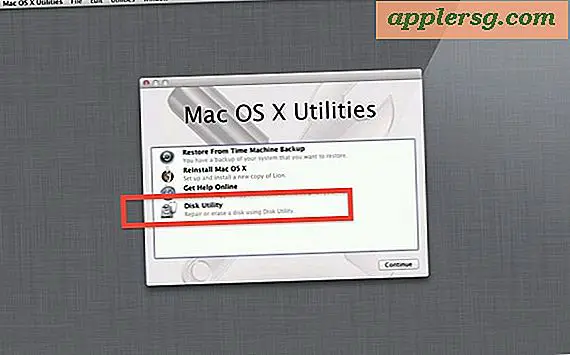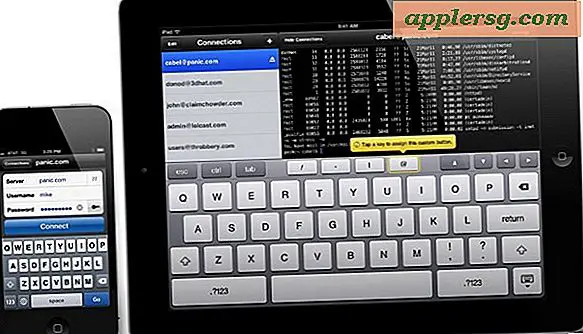3 manieren om Gmail-meldingen op Mac OS X Desktop te krijgen

Met alle nieuwe tools zoals Twitter voor Mac, is het gemakkelijk om te vergeten dat e-mail nog steeds een dominante vorm van online communicatie is. Ik gebruik Gmail constant en ik wil graag op de hoogte blijven van nieuwe berichten die binnenkomen zonder dat er altijd een speciaal venster open is, dus met dit in gedachten zijn hier drie opties om Gmail-meldingen op je Mac-bureaublad te krijgen, plus een bonus-tip voor bruikbaarheid die essentieel is voor elke Mac-webmailgebruiker.
1) GMail Desktop Notifier
Ik gebruik de GMail Desktop Notifier-client voor Mac OS X al heel lang, het is eenvoudig, onopvallend en staat op je menubalk. Het Gmail-pictogram is standaard zwart, maar het pictogram markeert rood als je een nieuw bericht hebt en er verschijnt een nummer naast het pictogram dat aangeeft hoeveel nieuwe e-mails beschikbaar zijn.

U kunt vervolgens op het pictogram van GMail klikken om de afzender en het onderwerp van een e-mail te bekijken. Als je een item selecteert via de menubalk, wordt Gmail gestart in de standaardwebbrowser en wordt het bericht geopend dat je hebt geselecteerd. Dit is mijn eerste keuze vanwege de eenvoud.
2) Chrome Gmail-meldingen
Dit vereist het gebruik van de Chrome-webbrowser, maar als u Chrome toch gebruikt en u geen ander bureaubladmenubalkitem wilt, is dit een uitstekende keuze. Je schakelt de functie in via je Gmail-instellingen (tandwielpictogram> Gmail-instellingen> Algemeen> Gmail-meldingen inschakelen) en je krijgt dan Growl-achtige meldingen wanneer er nieuwe e-mails binnenkomen.

Het nadeel van Chrome-Gmail-meldingen is dat Chrome te allen tijde open moet zijn met Gmail om de meldingen te ontvangen.
3) E-mailkennisgeving melden
Notify is een andere optie die vroeger een gratis oplossing was, maar veel meer functies heeft ontwikkeld en omgezet in een betaald hulpprogramma ($ 10). Met Notify kunt u e-mailberichten rechtstreeks vanuit het menu bewerken, volledige berichtvoorbeelden krijgen en nog veel meer.

Notify ondersteunt zowel Gmail als vrijwel elke andere webgebaseerde e-mail, dus als u alleen Gmail gebruikt en een eenvoudige tool voor meldingen wilt, is dit misschien overdreven, maar de app is prachtig.
Bonus Usability Tip: stel MailTo-koppelingen in op Gmail openen
Ten slotte moet je je Gmail-gebruik afronden door een oud bestand van het gedrag van Mail.app te negeren. Als u ooit op een e-mailadres van internet hebt geklikt en de moeite hebt genomen om Mail te starten, kunt u GMail instellen om MailTo-koppelingen te openen in plaats van een gratis programma van derden genaamd WebMailer.

Er is een vergelijkbare functie in de eerder genoemde GMail Notifier voor Mac-client, maar ik heb gemerkt dat koppelingen in Safari de Notifier-app meestal negeren en de enige trefzekere manier om mailto-links naar Gmail te krijgen, is via WebMailer. Als u alleen webgebaseerde e-mail gebruikt, wordt dit ten zeerste aanbevolen.